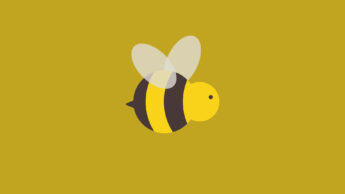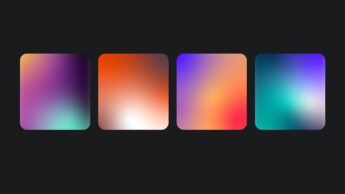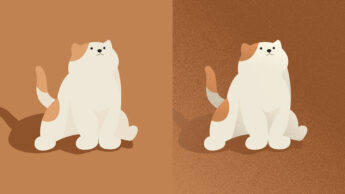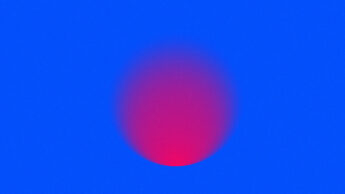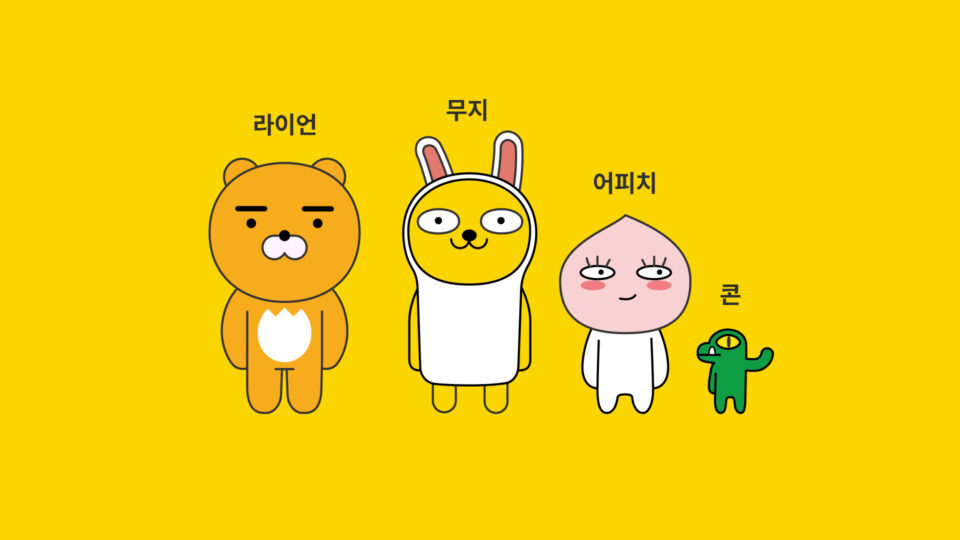
일러스트레이터를 이용해서 카카오 프렌즈의 귀여운 캐릭터들을 따라 그리며 중요한 기능을 배우는 강좌입니다. 일러에서 자주 사용하는 Pathfinder와 Expand 기능을 익혀볼게요. 카카오 프렌즈 캐릭터 중 라이언과 무지, 어피치 그리고 콘을 그려보도록 하죠~! 캐릭터를 디자인하는 것 자체는 어렵지만, 일러스트레이터 툴을 활용해서 따라 그리는 과정은 아주 쉽습니다.
목이 안 좋아서 이번 강좌는 녹음 없이 진행했습니다.ㅠㅠ
*디자인 베이스 강좌는 Mac OS를 기준으로 해서 윈도우 사용자와 일부 차이가 있을 수 있습니다. 윈도우 사용자분들은 영상에서 커맨드(Cmd)라는 단축키 대신 컨트롤(Ctrl)을, 옵션(Option) 대신 알트(Alt)를 눌러주세요.
핵심 요약
일러스트레이터의 장점은 손쉽게 수정이 가능합니다. 벡터 기반이기 때문에 이미지 화질에 손상이 가지 않습니다. 주로 선과 면으로 작업을 진행합니다. 영상처럼 최대한 간략한 기본 도형으로 시작합니다.
그리고 패스파인더(Pathfinder)를 이용해서 도형끼리 더하고 빼고 쪼개고를 해줍니다.

Direct Selection Tool (A)을 이용해서 도형의 모양을 핸들을 자유자재로 조절할 수 있습니다.

Expand를 이용해서 라인으로 그린 도형을 면으로 바꿀 수 있습니다.메뉴바 > Object > Expand > Stroke 체크 후 OK일러스트레이터에서 자주 사용하는 기능이니까 알아두시면 좋습니다.앞으로 일러 강좌에서 다룰 것들은 로고, 메뉴판, 배너를 만들어보겠습니다. 실전에 사용되면 유용하겠죠? 이제 슬슬 툴에 익숙해지실 거라 생각하고, 강좌에 디자인적인 개념이나 레이아웃, 타이포그래피 등 알아두면 좋은 이론들을 더해 제대로 된 디자인을 진행해보겠습니다.^^
ps. 포토샵 강좌에 이어 일러스트레이터 강좌를 시작했습니다. 포토샵 실전 강좌가 끝난 것은 아니지만, 실무에서는 포토샵 하나로만 작업하는 것보다 일러스트레이터와 같이 사용하는 경우가 많아서 병렬로 강좌를 진행하려고 합니다. 해상도나 컬러 모드 등 알아야 될 기본 지식은 포토샵 기초 강좌를 통해 배우실 수 있습니다., 인터페이스 같은 경우도 포토샵과 거의 비슷해서 금방 익숙해집니다..